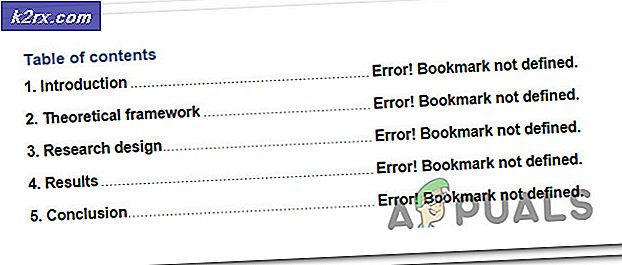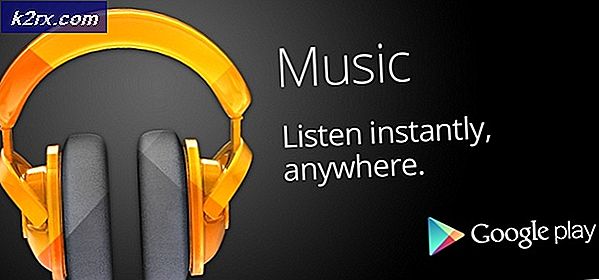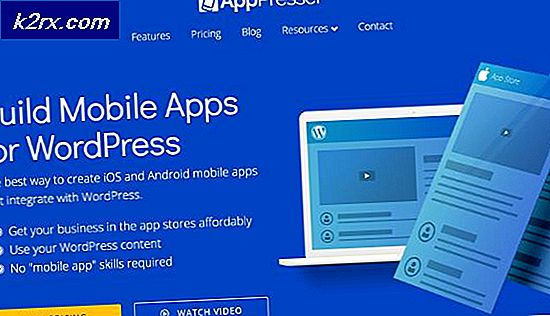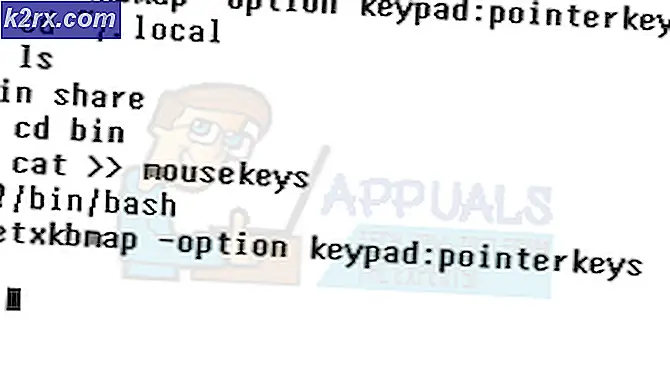Slik gjenoppretter du en BKF-fil på Windows 10
.BKF-filer er knyttet til Windows Backup Utility. Opprette sikkerhetskopiering av Windows er nødvendig for enhver bruker å forhindre hans / hennes verdifulle data. Den mest generelle måten å sikkerhetskopiere dataene dine er ved å bruke Windows-verktøyet kalt NTBackup, som gjør at du kan lagre dataene dine i en fil som heter .bkf . Du kan deretter kopiere eller flytte disse dataene til hvor du vil, og gjenopprette ved hjelp av NTBackup Tool. Hvis du vil se filene pakket og komprimert i BKF-filen, kan du bruke ett av de mange tilgjengelige bkf explorer-verktøyene. (Gjør et raskt google-søk etter ( BKF Explorer) for å finne ut.
Dessverre har Microsoft fjernet NTBackup.exe fra Windows 10, slik at det ikke er mulig å gjenopprette BKF-filer på Windows 10. Dette kan imidlertid fortsatt oppnås ved å laste ned og kjøre NT Backup Utility manuelt.
Løsning 1: Last ned filer fra Internett
Du kan laste ned 03 filer (NTBackup.exe, Ntmsapi.dll, Vssapi.dll) fra linken nedenfor som nt5backup.cab. Når filen er lastet ned, bruker du 7-Zip til å pakke ut filen og lagre den i en mappe på skrivebordet. Last ned nt5backup.cab (klikk her)
PRO TIPS: Hvis problemet er med datamaskinen eller en bærbar PC / notatbok, bør du prøve å bruke Reimage Plus-programvaren som kan skanne arkiver og erstatte skadede og manglende filer. Dette fungerer i de fleste tilfeller der problemet er oppstått på grunn av systemkorrupsjon. Du kan laste ned Reimage Plus ved å klikke herTrinn 1: Dobbeltklikk på ntbackup.exe- filen og ignorér popup-meldingen, og klikk deretter OK på velkomstveiviseren.
Trinn 2: Klikk på alternativ Gjenopprett filer og innstillinger
Trinn 3: Bla gjennom .bkf- filen og klikk OK. (BKF-filen må lagres i samme system der sikkerhetskopien må gjenopprettes)
Trinn 4: Velg mappen der du vil gjenopprette
Trinn 5: Velg avansert alternativ, og slik at du kan spesifisere ønsket sted for å la sikkerhetskopieringsfilen bli gjenopprettet og deretter Neste (Som standard vil sikkerhetskopien bli gjenopprettet til opprinnelig plassering.)
Trinn 6: Klikk Fullfør etter å ha utført alle nødvendige alternativer.
Løsning 2: Ved å bruke Windows XP-systemet
Hvis du har tilgang til Windows XP, kan du kopiere 03 filer (NTBackup.exe, Ntmsapi.dll, Vssapi.dll) fra sted C: \ Windows \ System32 og bruke dem til å lage sikkerhetskopiering av Windows 10-systemet.
Merk: NTBackup.exe er en kjørbar fil som kjører programmet og .dll er de tilknyttede filene som er nødvendige for å gjenopprette formålet.
Dette er den manuelle prosedyren for å gjenopprette .bkf-filene fra NTBackup av gamle versjoner av Windows OS til Windows Vista / 8 / 8.1 / 10. På en eller annen måte er det visse begrensninger for det kostnadsfrie verktøyet mens du utfører gjenopprettingsoperasjonen. For eksempel anbefaler Windows 10-systemet deg ikke å kjøre dette verktøyet fordi det ikke er kompatibelt med versjonen, eller det kan skade systemet.
Løsning 3: Ved hjelp av BKF Recovery Tool
BKF gjenoppretting verktøy (mange er tilgjengelige på internett) er et annet alternativ for å sikkerhetskopiere filene dine i Windows 10.
PRO TIPS: Hvis problemet er med datamaskinen eller en bærbar PC / notatbok, bør du prøve å bruke Reimage Plus-programvaren som kan skanne arkiver og erstatte skadede og manglende filer. Dette fungerer i de fleste tilfeller der problemet er oppstått på grunn av systemkorrupsjon. Du kan laste ned Reimage Plus ved å klikke her